
- Автоматизация
- Антропология
- Археология
- Архитектура
- Биология
- Ботаника
- Бухгалтерия
- Военная наука
- Генетика
- География
- Геология
- Демография
- Деревообработка
- Журналистика
- Зоология
- Изобретательство
- Информатика
- Искусство
- История
- Кинематография
- Компьютеризация
- Косметика
- Кулинария
- Культура
- Лексикология
- Лингвистика
- Литература
- Логика
- Маркетинг
- Математика
- Материаловедение
- Медицина
- Менеджмент
- Металлургия
- Метрология
- Механика
- Музыка
- Науковедение
- Образование
- Охрана Труда
- Педагогика
- Полиграфия
- Политология
- Право
- Предпринимательство
- Приборостроение
- Программирование
- Производство
- Промышленность
- Психология
- Радиосвязь
- Религия
- Риторика
- Социология
- Спорт
- Стандартизация
- Статистика
- Строительство
- Технологии
- Торговля
- Транспорт
- Фармакология
- Физика
- Физиология
- Философия
- Финансы
- Химия
- Хозяйство
- Черчение
- Экология
- Экономика
- Электроника
- Электротехника
- Энергетика
Скачивание приложения. Установка приложения. Запуск. Добавление Контактов. Проверка функционирования ПО. Получение Personal Meeting ID
Скачивание приложения
Шаг 1
Перейдите по ссылке ( https://zoom.us/download)
 |
Шаг 2
Выберите и скачайте приложение, опираясь на тип ашего устройства и Оперативную Систему.
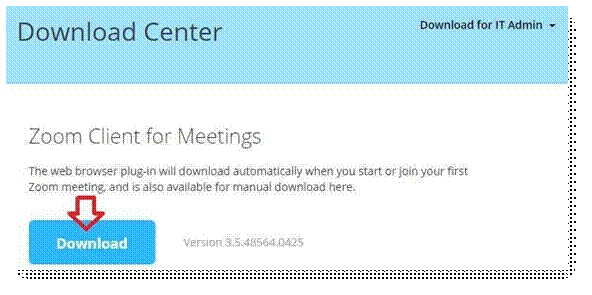 |
Установка приложения
Шаг 1
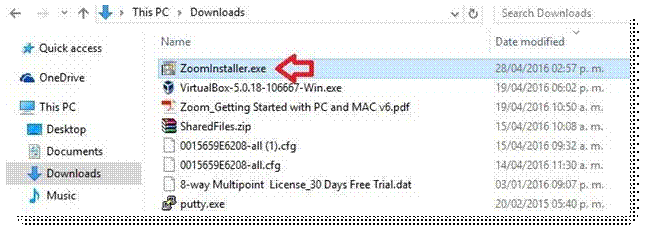 Выберите пакет установки, скачанный ранее.
Выберите пакет установки, скачанный ранее.
Шаг 2
Ждите окончания установки.
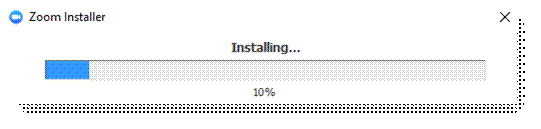 |
Запуск
Шаг 1
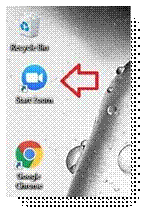 Найдите и выберите приложение „Zoom“, дважды кликните по нему, чтобы открыть.
Найдите и выберите приложение „Zoom“, дважды кликните по нему, чтобы открыть.
Шаг 2
Введите в приложении пользовательский логин и пароль.
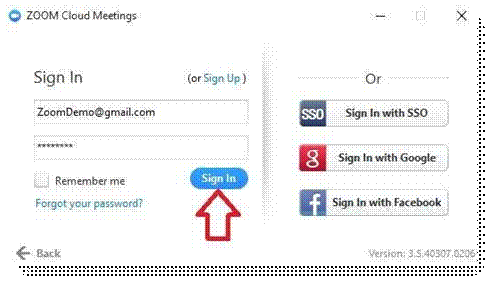 |
Добавление Контактов
Шаг 1
Зайдите в приложениеZoom и перейдите в опцию „Контакты“, и вы окажитесь в меньшей части гланого интерфейса.
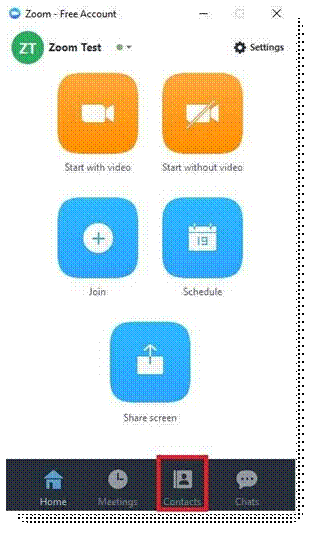 |
Шаг 2
Перейдите в большую часть интерфейса, к опцции „Add Contact“.
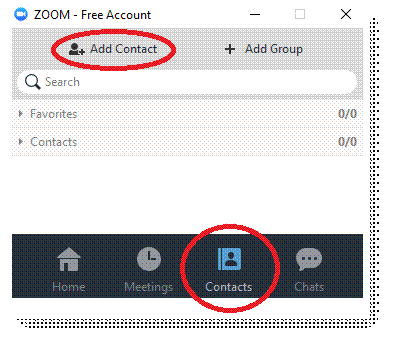 |
Шаг 3
Введите адрес электронной почты человека, которого вы хотите пригласить в ваши
Контакты и кликните по кнопке „Add“.
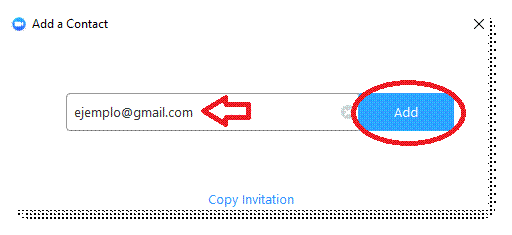 |
Проверка функционирования ПО
Шаг 1
Перейдите в главный интерфейс и кликните по“Settings“.
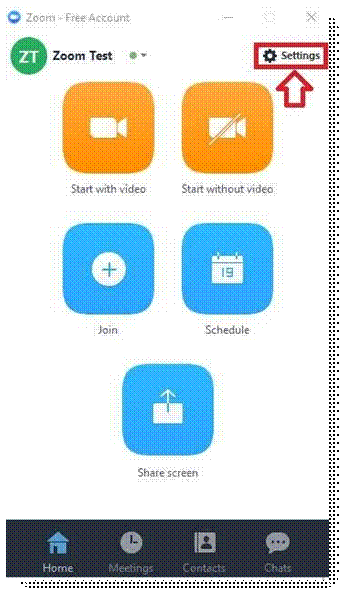 |
Шаг 2
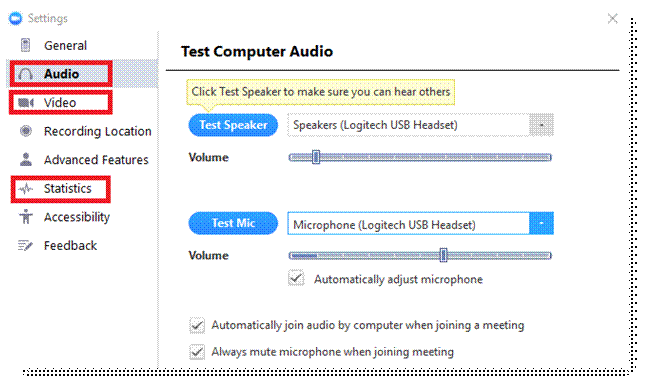 Проверте фнкционирование вашего микрофона, камеры, колонок, также вы можете ознакомиться со статистикой ваших звонков.
Проверте фнкционирование вашего микрофона, камеры, колонок, также вы можете ознакомиться со статистикой ваших звонков.
Получение Personal Meeting ID
Шаг 1
Перейдите в главный интерфейс, обратитесь в меньшую его часть и выберите
„Meetings“
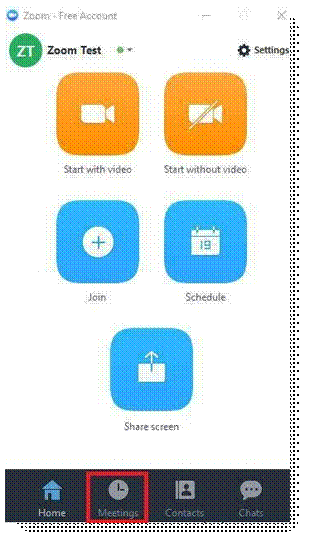 |
Шаг 2
En la parte superior se muestra su “Personal Meeting ID”,si desea cambiar este número, haga clic en “Edit”.
|
|
|
© helpiks.su При использовании или копировании материалов прямая ссылка на сайт обязательна.
|